نحوه استفاده از Stroke روی متن در فتوشاپ (رنگی کردن دور عکس)
ناشر: مینویسم (minevisam.ir)
نویسنده: مرجان نظری
تاریخ انتشار: 1 دسامبر 2020
تماس با ما: ارسال پیام
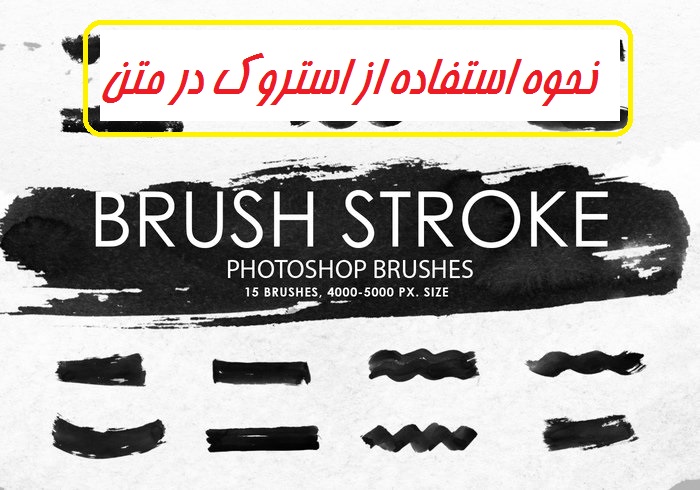
دنیای فتوشاپ واقعا بزرگ است و افرادی که از نرم افزار های فتوشاپ استفاده می کنند میدانند که این نرم افزار قابلیت های بسیاری دارد. از فتوشاپ به منظور زیباتر کردن و ویرایش عکس ها استفاده میشود که البته با این حجم از قابلیت هایی که وجود دارد میتوان گفت میتوان جلوه های بسیار زیبا تری را به عکس هایمان بدهیم، تنها کافی است که بدانیم از کدام قابلیت نرم افزار فتوشاپ چگونه و در کجا باید استفاده کینم؟ در این قسمت از آموزش فتوشاپ میخواهیم نحوه استروک متن در فتوشاپ را آموزش دهیم و پاسخ مناسبی برای سوال ” چگونه میتوانید به متن نوشته شده در فتوشاپ Stroke بدهید؟ ” پیدا کنیم و نحوه استفاده از Stroke روی متن در فتوشاپ را کامل توضیح دهیم. در واقع میخواهیم بگوییم چگونه در فتوشاپ دور متن را رنگی کنیم؟
نحوه استروک دادن به متن در فتوشاپ + فیلم
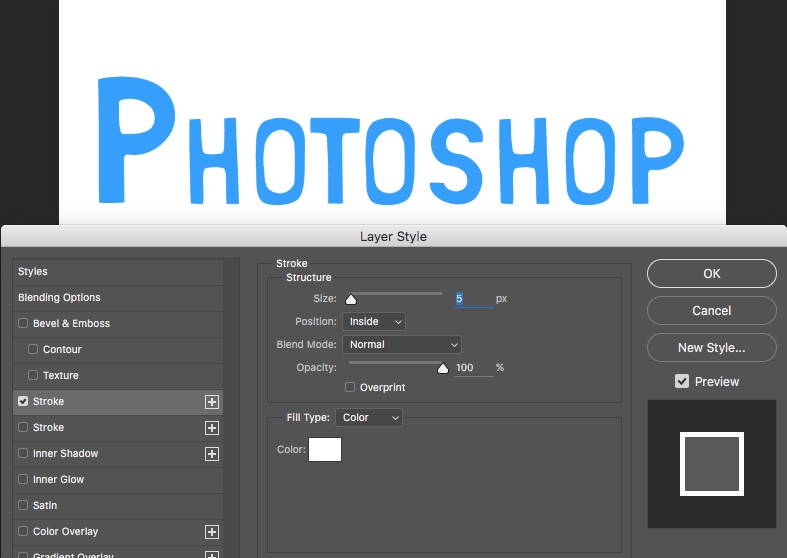
نحوه استفاده از Stroke روی متن
آموزش بالا بردن کیفیت عکس در فتوشاپ ساده و کاربردی
همانطور که میدانید یادگیری تمام نکات و فوت و فن های فتوشاپ احتیاج به زمان و تمرین بسیار است و البته این نکته را فراموش نکنیم که اگر قصد دارید تا یک گرافیست حرفه ای شوید باید بر روی خلاقیت خود تمرکز کنید. یکی از ویژگی ها و فیچر های نرم افزار فتوشاپ stroke است که در این قسمت به آموزش آن میپردازیم و نحوه استفاده از stroke روی متن را توضیح خواهیم داد. در ادمه قصد داریم که ساده ترین روش برای استورک stroke متن در نرم افزار فتوشاپ را توضیح دهیم که البته در آخر ویدیویی را در اختیارتان گذاشته ایم که نحوه استروک متن در فتوشاپ به صورت تصویری را گام به گام برایتان نمایش میدهد.
مراحل استروک دادن به متن در فتوشاپ
- اولین کاری که باید انجام دهید این است که نرم افزار فتوشاپ را بر روی دستگاه و سیستم خود دانلود و نصب کنید.
- متن مورد نظر را بر روی فایل باز شده درون نرم افزار فتوشاپ بنویسید.
- در بخش layers روی لایه متن تایپ شده دوبار کلیک چپ می کنیم.
- پنل باز شده که layer style نام دارد، شامل بخش هایی برای تغییر حالت لایه مورد نظر است و با توجه به هدف ما که استروک دادن به متن است، از قسمت بالای ان، گزینه stroke را انتخاب می کنیم.
- پنجره ای که برایتان باز میشود دارای دو تنظیم سایز و تنظیم Opacity وجود دارد.
- در قسمت تنظیم سایز، سایز و میزان ضخامت stroke متن مورد نظر را مشخص می کنیم.
- در قسمت تنظیم Opacity در واقع میزان وضوح رنگ را مشخص می کنیم.
- سپس گزینه Ok را انتخاب می کنیم.
آموزش تصویری نحوه استفاده از Stroke روی متن
در ادامه یک ویدیو به منظور توضیح شفاف تر برای آموزش نحوه استفاده از Stroke روی متن برایتان فراهم کرده ایم.





